ვებკამერის პარამეტრები და მოძველებული დრაივერები დაკავშირებულია ამ საკითხთან
- თუ თქვენ გაქვთ ვებკამერა, შეგიძლიათ გამოიყენოთ ის ვიდეო ზარების განსახორციელებლად, სურათების გადასაღებად და სხვა.
- სამწუხაროდ, თუ იყენებთ Firefox ბრაუზერს, შეიძლება შეგექმნათ პრობლემა კამერაზე წვდომის მცდელობისას.
- კომპიუტერის გადატვირთვამ შეიძლება მოაგვაროს მრავალი განსხვავებული პრობლემა, რამაც შეიძლება ხელი შეუშალოს თქვენი ვებკამერის გამართულ მუშაობას.
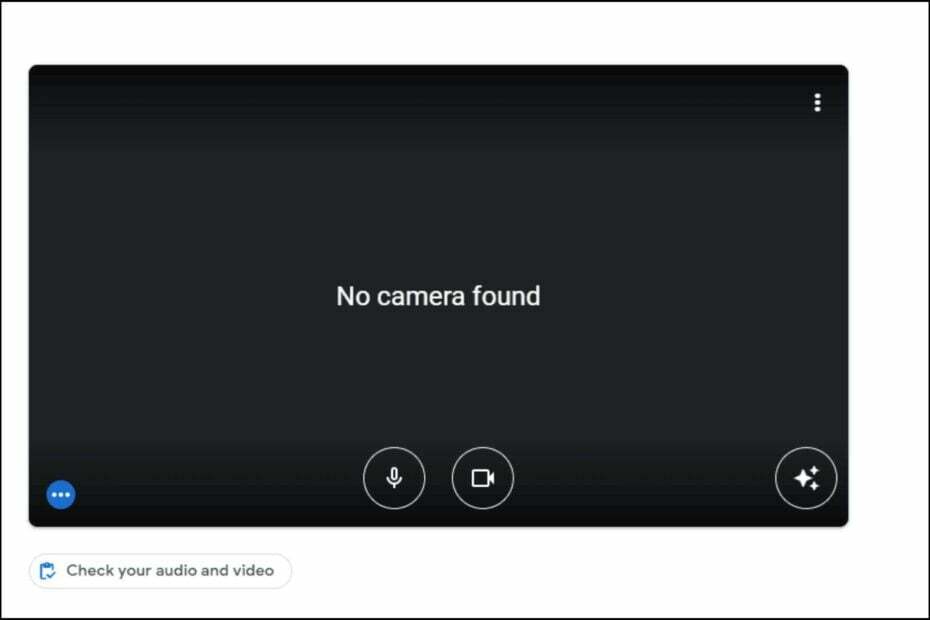
თქვენ იმსახურებთ უკეთეს ბრაუზერს! 350 მილიონი ადამიანი ყოველდღიურად იყენებს Opera-ს, ნავიგაციის სრულფასოვან გამოცდილებას, რომელიც მოყვება სხვადასხვა ჩაშენებულ პაკეტებს, რესურსების გაძლიერებულ მოხმარებას და დიდ დიზაინს.აი, რისი გაკეთება შეუძლია ოპერას:
- მარტივი მიგრაცია: გამოიყენეთ ოპერის ასისტენტი Firefox-ის გასასვლელი მონაცემების გადასატანად, სულ რამდენიმე ნაბიჯით
- რესურსების გამოყენების ოპტიმიზაცია: თქვენი RAM მეხსიერება უფრო ეფექტურად გამოიყენება ვიდრე Firefox
- გაძლიერებული კონფიდენციალურობა: უფასო და შეუზღუდავი VPN ინტეგრირებული
- რეკლამის გარეშე: ჩაშენებული რეკლამის ბლოკერი აჩქარებს გვერდების ჩატვირთვას და იცავს მონაცემთა მოპოვებისგან
- ჩამოტვირთეთ Opera
ვებკამერები ერთ-ერთი ყველაზე მნიშვნელოვანი მოწყობილობაა მომხმარებლებისთვის, რომლებსაც სურთ დაკავშირება ოჯახთან და მეგობრებთან. მაგრამ, ზოგჯერ, ყველაფერი ისე არ მიდის, როგორც მოსალოდნელია და თქვენი ვებკამერა შეიძლება არ იმუშაოს Firefox-ში.
ადამიანების უმეტესობისთვის ვებკამერები გამოიყენება მხოლოდ მეგობრებთან დასაკავშირებლად ან სამუშაო ზარებზე დასასწრებად. უფრო მოწინავე მომხმარებლები მას იყენებენ მაღალი ხარისხის ვიდეოების ჩასაწერად და მოკლე პროფესიონალური კლიპის დასამზადებლადაც კი. ასეთი აქტივობები სიკეთესთან ერთად მიდის ვებკამერის პროგრამული უზრუნველყოფა.
თუ თქვენი ვებკამერა არ მუშაობს Firefox-ში, სავარაუდოა, რომ თქვენი ვებ კამერა არ არის აღმოჩენილი. ეს არის იმის გამო, რომ არსებობს მრავალი განსხვავებული ტიპის ვებკამერა, და ზოგიერთს სჭირდება დამატებითი პროგრამული უზრუნველყოფა გამართულად მუშაობისთვის.
მომხმარებლების უმეტესობა, რომლებიც ჩქარობენ, აირჩევენ ალტერნატიული ბრაუზერის ცდას, მაგრამ თუ Firefox არის თქვენთვის სასურველი ბრაუზერი, ჩვენ გვაქვს პრობლემების მოგვარების სხვადასხვა გადაწყვეტილებები, რომლებიც შეგიძლიათ სცადოთ სწრაფი გამოსწორებისთვის.
რატომ არ შეუძლია Firefox-ს წვდომა ჩემს კამერაზე?
თუ თქვენი ვებკამერა არ მუშაობს Firefox-ში, ეს შეიძლება გამოწვეული იყოს სხვადასხვა ფაქტორებით. ზოგიერთი მოიცავს:
- ვებკამერის პარამეტრები – პირველი, რაც შეგიძლიათ გააკეთოთ, არის თქვენი კომპიუტერის ვებკამერის პარამეტრების შემოწმება. მაგალითად, თუ კამერა დაყენებულია დაბალ გარჩევადობაზე, ის შეიძლება ვერ გაუმკლავდეს მაღალი ხარისხის ვიდეო ნაკადების გაგზავნას ინტერნეტით.
- მოძველებული მძღოლები – თუ თქვენი ვებკამერა არ მუშაობს Firefox-ში, დიდი შანსია, რომ ეს თქვენი მოწყობილობის დრაივერის პრობლემაა.
- კომპიუტერის პარამეტრები – დარწმუნდით, რომ Firefox-ს აქვს წვდომა თქვენი კომპიუტერის მოწყობილობებსა და აპარატურაზე (როგორიცაა კამერა).
- მოძველებული ბრაუზერი – Firefox-ში კამერის არ მუშაობის ყველაზე გავრცელებული მიზეზი არის მოძველებული ბრაუზერი. ამ პრობლემის მოსაგვარებლად, თქვენ უნდა განაახლოთ თქვენი ბრაუზერი.
- დანამატების ჩარევა – Firefox-ის ზოგიერთმა გაფართოებამ ან დანამატმა შეიძლება ხელი შეუშალოს ვებკამერაზე წვდომას. ამ პრობლემის მოსაგვარებლად, თქვენ უნდა დარწმუნდეთ, რომ დაინსტალირებული გაქვთ მხოლოდ აუცილებელი დანამატები.
თუ ეჭვი გეპარებათ, რომ რომელიმე ზემოთ ჩამოთვლილი მიზეზი შეიძლება იყოს თქვენი ვებკამერის პრობლემების მიზეზი, განაგრძეთ ჩვენი რეკომენდებული გადაწყვეტის ერთი ან მეტის ცდა.
სწრაფი რჩევა:
სცადეთ გამოიყენოთ თქვენი კამერა სხვა ბრაუზერში. თუ პრობლემა არ არის დაკავშირებული თქვენს კამერის მოწყობილობასთან, მასზე წვდომის ყველაზე სწრაფი გზა არის სხვა, უფრო მგრძნობიარე ბრაუზერი, როგორიცაა Opera.
ეს არის უსაფრთხო და საპასუხო ბრაუზერი, მარტივი პარამეტრებით თქვენი ვებკამერისთვის. თქვენ შეგიძლიათ შექმნათ პერსონალიზებული ნებართვები და მარტივად გამორთოთ და ჩართოთ თქვენი ვებკამერა მხოლოდ რამდენიმე დაწკაპუნებით.

ოპერა
განახორციელეთ უწყვეტი ვიდეო ზარები ამ უშეცდომო ბრაუზერით!
რა გავაკეთო, თუ ჩემი ვებკამერა არ მუშაობს Firefox-ში?
1. განაახლეთ თქვენი ბრაუზერი
- გაუშვით თქვენი Firefox ბრაუზერი და დააჭირეთ სამ ჰორიზონტალურ ელიფსს ზედა მარჯვენა კუთხეში.
- აირჩიეთ დახმარება.

- Დააკლიკეთ Firefox-ის შესახებ.
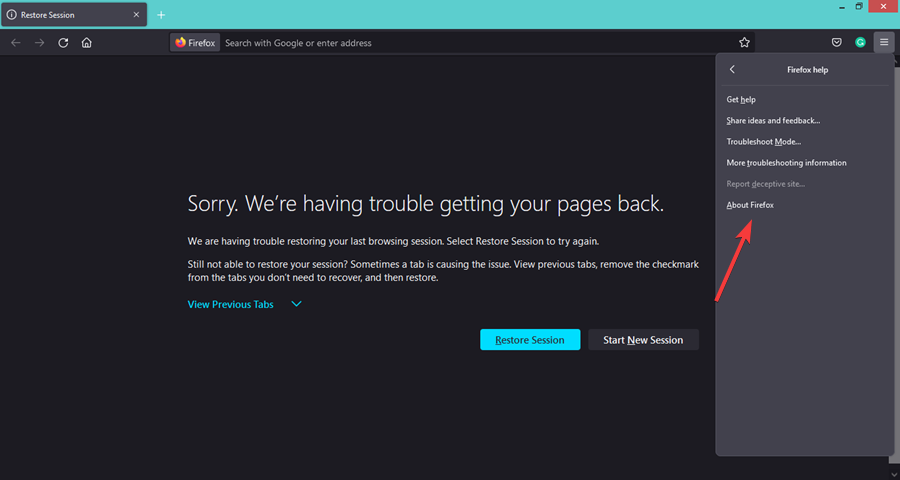
- თუ თქვენი ბრაუზერი განახლებულია, თქვენ მიიღებთ შემდეგ დიალოგურ ფანჯარას.
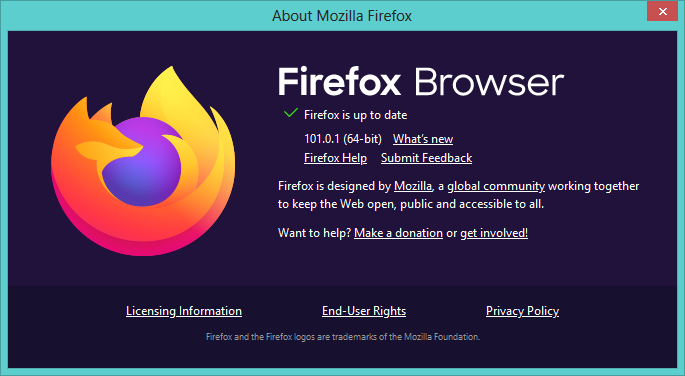
2. კამერის პრობლემების მოგვარების გაშვება
- დააჭირეთ ფანჯრები დააჭირე და აირჩიეთ პარამეტრები.

- Წადი სისტემა და დააწკაპუნეთ პრობლემების მოგვარება.
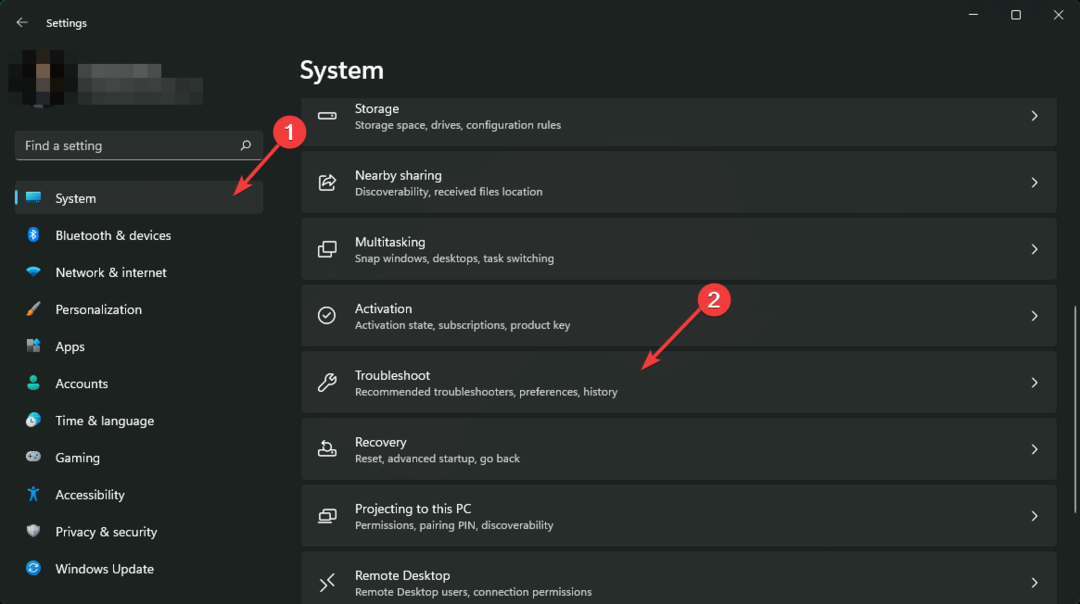
- აირჩიეთ სხვა პრობლემების მოგვარების საშუალებები.

- Დააკლიკეთ გაიქეცი შემდეგ კამერა.
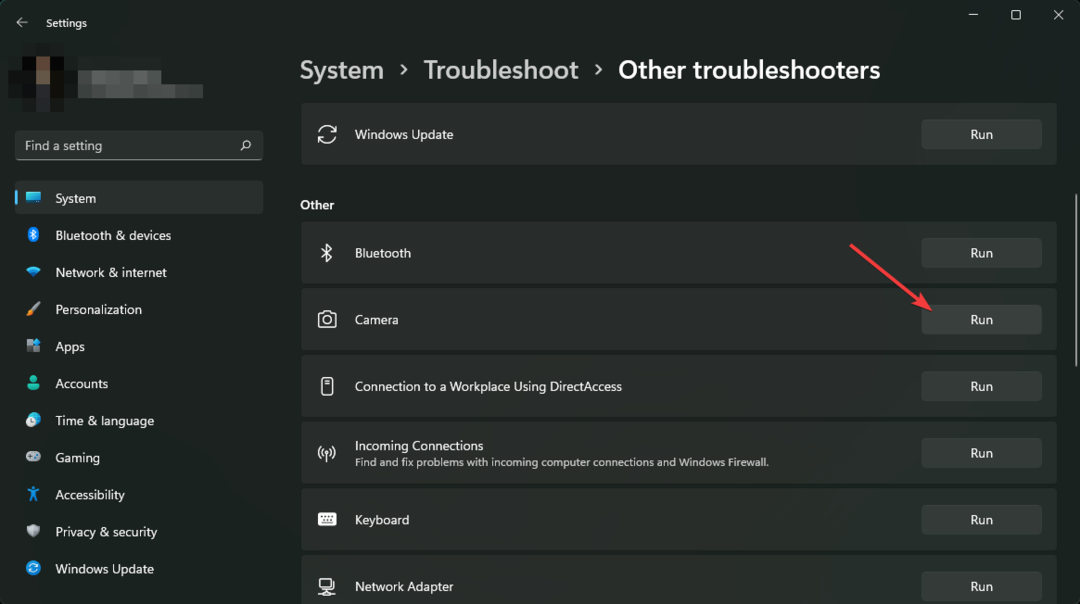
- დაელოდეთ პროცესის დასრულებას და გამოიყენეთ რეკომენდებული შესწორებები.
- DownloadThemAll არ მუშაობს Firefox-ში? გამოსწორების 3 მარტივი გზა
- WhatsApp Web-ის გამოსწორების 3 გზა, თუ ის არ მუშაობს Firefox-ზე
- Google Search არ მუშაობს Firefox-ზე? გამოსწორების 3 მარტივი გზა
- ავტომატური დასრულება არ მუშაობს Firefox-ში: გამოსწორების 5 გზა
3. გაფართოებების გამორთვა
- გაუშვით თქვენი Firefox ბრაუზერი და დააჭირეთ სამ ჰორიზონტალურ ელიფსს ზედა მარჯვენა კუთხეში.
- აირჩიეთ დამატებები და თემები.
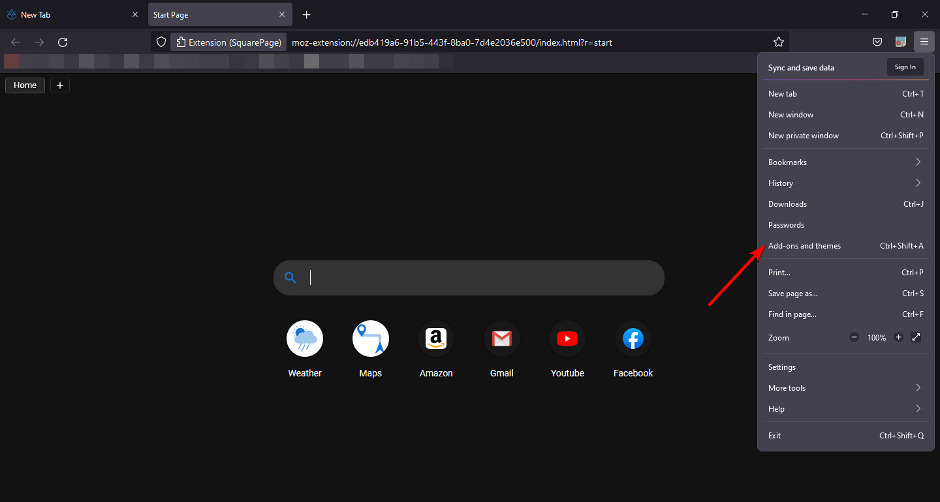
- გამორთეთ საეჭვო გაფართოებები და გადატვირთეთ ჩანართი.

4. დრაივერების განახლება
- დააჭირეთ ფანჯრები გასაღები, ტიპი Მოწყობილობის მენეჯერი საძიებო ზოლში და დააწკაპუნეთ გახსენით.

- ნავიგაცია გამოსახულების მოწყობილობები, დააწკაპუნეთ მაუსის მარჯვენა ღილაკით თქვენს კამერაზე და აირჩიეთ დრაივერის განახლება.
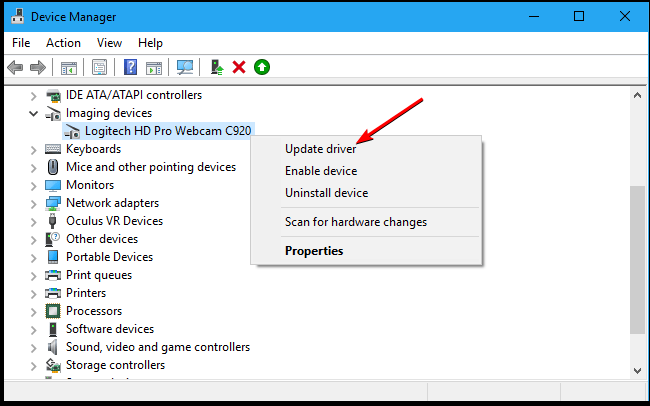
- აირჩიეთ ავტომატურად მოძებნეთ მძღოლები.

მომავალში ასეთი პრობლემების თავიდან ასაცილებლად, გამოიყენეთ სპეციალური დრაივერის განახლების პროგრამა ამოცანის ავტომატიზაციისთვის. ჩვენ გთავაზობთ DriverFix. ეს არის ძალიან მარტივი პროგრამა, რომელიც სკანირებს თქვენს ყველა დრაივერს და დააინსტალირებს ახალ, განახლებულ ვერსიებს მათი გამოშვებისთანავე.
5. გამორთეთ აპარატურის აჩქარება
- გაუშვით თქვენი Firefox ბრაუზერი და დააჭირეთ სამ ჰორიზონტალურ ელიფსს ზედა მარჯვენა კუთხეში.
- აირჩიეთ პარამეტრები.

- Დააკლიკეთ გენერალი, გადახვევა ქვემოთ Შესრულებადა მოხსენით მონიშვნა გამოიყენეთ რეკომენდებული შესრულების პარამეტრები.
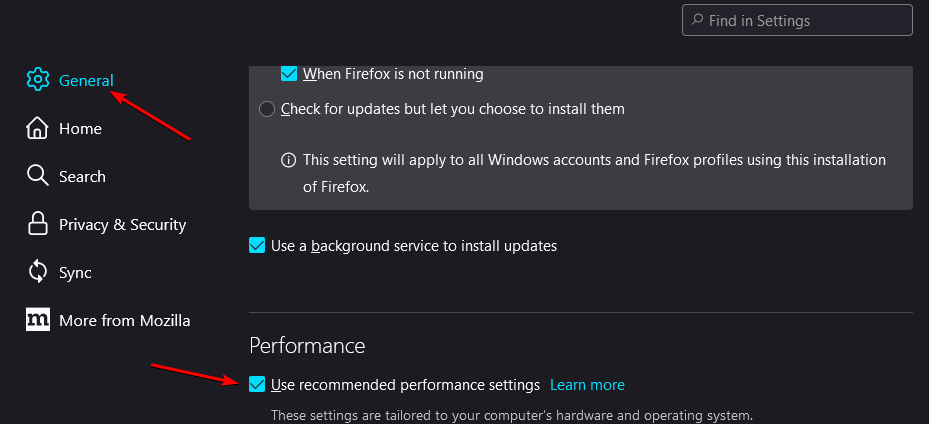
- შემდეგი, მოხსენით მონიშვნა გამოიყენეთ ტექნიკის აჩქარება, როცა ხელმისაწვდომია.
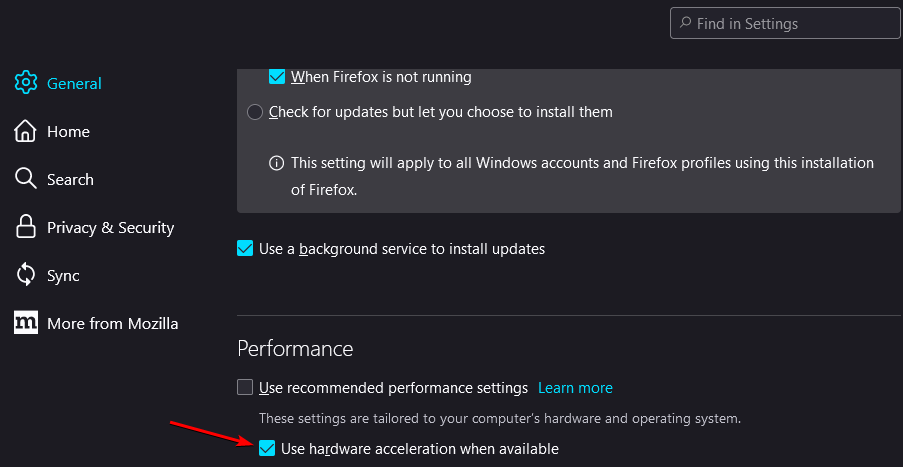
როგორ შევამოწმო ჩემი ვებკამერა Firefox-ში?
ვებკამერის შესამოწმებლად უმარტივესი გზაა ვებ აპლიკაციის გამოყენება, როგორიცაა Skype ან Google Meet. უბრალოდ გადადით საიტზე და დააწკაპუნეთ შეამოწმეთ თქვენი კამერა ღილაკი. ამის შემდეგ თქვენ იხილავთ პირდაპირ ვიდეოს თქვენი ვებკამერიდან და რამდენიმე ღილაკს ფოტოების ან ვიდეოების გადასაღებად.
თუ ხედავთ საკუთარ თავს, თქვენი ვებკამერა კარგად მუშაობს; თუ არა, შეიძლება იყოს პრობლემა, რომელიც უნდა გადაიჭრას.
ალტერნატიულად, დროის დაზოგვის მიზნით, შეგიძლიათ აირჩიოთ ვებკამერის ტესტირების ხელსაწყოები რომელიც შეამოწმებს ხარისხს და რეკომენდაციას გაუწევს პრობლემების მოგვარების ნაბიჯებს პრობლემის შემთხვევაში.
როგორ გავააქტიურო ვებ კამერის ნებართვები?
- გაუშვით თქვენი Firefox ბრაუზერი და დააჭირეთ სამ ჰორიზონტალურ ელიფსს.
- აირჩიეთ პარამეტრები.
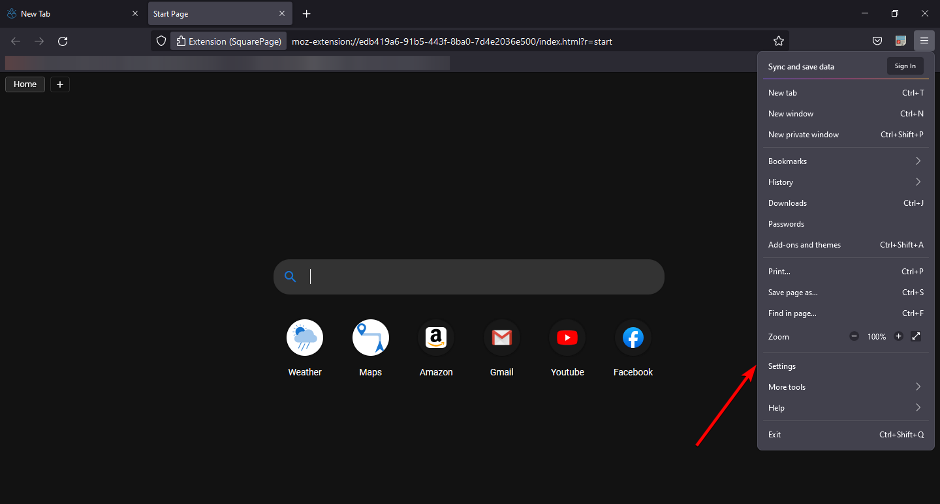
- ნავიგაცია კონფიდენციალურობა და უსაფრთხოება, გადაახვიეთ ქვემოთ ნებართვებიდა აირჩიეთ პარამეტრები ქვეშ კამერა.
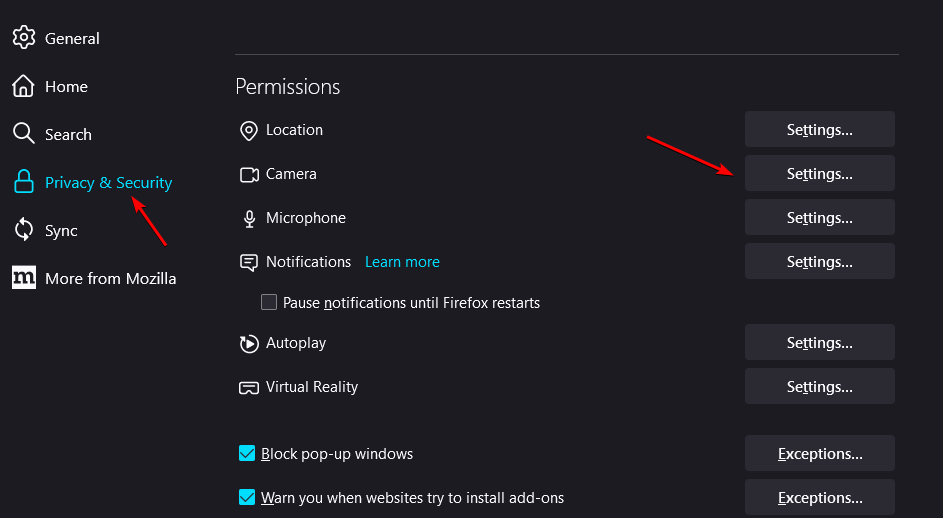
- მოხსენით მონიშვნა დაბლოკეთ ახალი მოთხოვნები თქვენი კამერის ვარიანტზე წვდომის მოთხოვნით, შემდეგ დააწკაპუნეთ Ცვლილებების შენახვა.

თუ თქვენ შეხვდებით მსგავს პრობლემას, სადაც თქვენი ვებკამერა არ მუშაობს Chrome-ში, გთხოვთ, მიმართოთ ჩვენს სახელმძღვანელოს იმის შესახებ, თუ როგორ უნდა გამოვასწოროთ ის.
თუ თქვენ სცადეთ ყველა ჩვენი რეკომენდირებული გადაწყვეტა, მაგრამ თქვენი კამერა ჯერ კიდევ არ მუშაობს, შესაძლოა განახლების დრო დადგა. შეგიძლიათ ნახოთ ჩვენი მდიდარი ბიბლიოთეკა მაღალი ხარისხის ვებკამერები რომ იპოვოთ ის, რომელიც თავსებადია თქვენს მოწყობილობასთან.
შეგვატყობინეთ ნებისმიერი სხვა გადაწყვეტის შესახებ, რომელიც ზემოთ არ არის ნახსენები, რომელიც შესაძლოა თქვენთვის მუშაობდეს კომენტარების განყოფილებაში.
 ჯერ კიდევ გაქვთ პრობლემები?გაასწორეთ ისინი ამ ხელსაწყოთი:
ჯერ კიდევ გაქვთ პრობლემები?გაასწორეთ ისინი ამ ხელსაწყოთი:
- ჩამოტვირთეთ ეს PC Repair Tool შესანიშნავად შეფასდა TrustPilot.com-ზე (ჩამოტვირთვა იწყება ამ გვერდზე).
- დააწკაპუნეთ სკანირების დაწყება იპოვონ Windows-ის პრობლემები, რამაც შეიძლება გამოიწვიოს კომპიუტერის პრობლემები.
- დააწკაპუნეთ შეკეთება ყველა დაპატენტებულ ტექნოლოგიებთან დაკავშირებული პრობლემების გადასაჭრელად (ექსკლუზიური ფასდაკლება ჩვენი მკითხველებისთვის).
Restoro ჩამოტვირთულია 0 მკითხველი ამ თვეში.


